लेखक:
Carl Weaver
निर्मितीची तारीख:
25 फेब्रुवारी 2021
अद्यतन तारीख:
2 जुलै 2024
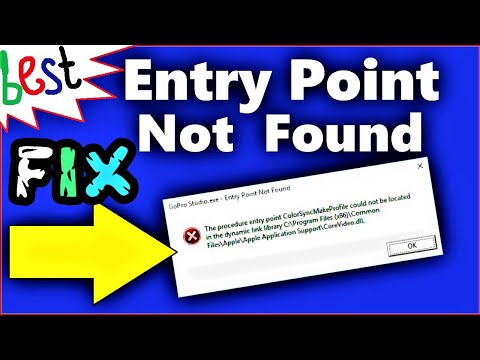
सामग्री
या लेखात, आम्ही आपल्या विंडोज किंवा मॅकओएस कॉम्प्यूटरला हॉटस्पॉटशी कसे जोडायचे ते दाखवू, जसे की सार्वजनिक वायरलेस हॉटस्पॉट किंवा मोबाइल हॉटस्पॉट.
पावले
2 पैकी 1 पद्धत: विंडोज
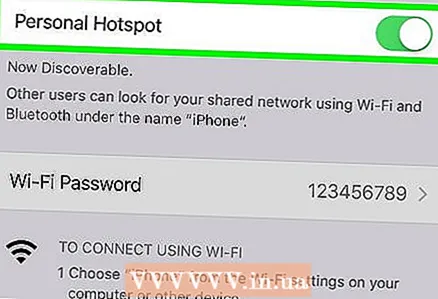 1 मोबाइल हॉटस्पॉट चालू करा. जर तुम्ही अँड्रॉइड डिव्हाइस किंवा आयफोन हॉटस्पॉट म्हणून वापरत असाल तर ते आता चालू करा.
1 मोबाइल हॉटस्पॉट चालू करा. जर तुम्ही अँड्रॉइड डिव्हाइस किंवा आयफोन हॉटस्पॉट म्हणून वापरत असाल तर ते आता चालू करा. 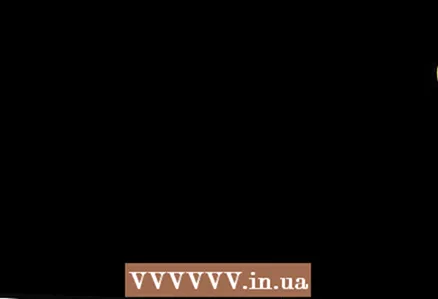 2 चिन्हावर क्लिक करा
2 चिन्हावर क्लिक करा  . तुम्हाला ते घड्याळाच्या पुढील टास्कबारवर (स्क्रीनच्या खालच्या उजव्या कोपर्यात) मिळेल. उपलब्ध वायरलेस नेटवर्कची सूची उघडेल.
. तुम्हाला ते घड्याळाच्या पुढील टास्कबारवर (स्क्रीनच्या खालच्या उजव्या कोपर्यात) मिळेल. उपलब्ध वायरलेस नेटवर्कची सूची उघडेल. - जर तुमचा संगणक नेटवर्कशी जोडलेला नसेल, तर या चिन्हाच्या वरच्या डाव्या कोपर्यात " *" दिसेल.
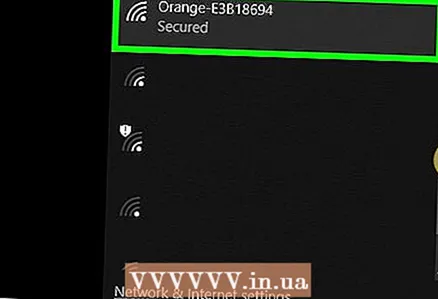 3 प्रवेश बिंदूच्या नावावर क्लिक करा. अनेक पर्याय प्रदर्शित केले जातील.
3 प्रवेश बिंदूच्या नावावर क्लिक करा. अनेक पर्याय प्रदर्शित केले जातील. 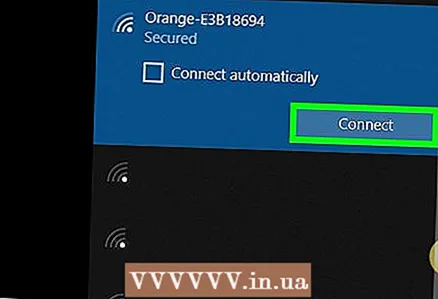 4 वर क्लिक करा कनेक्ट करा. जर प्रवेश बिंदू पासवर्डद्वारे संरक्षित असेल तर तो प्रविष्ट करा.
4 वर क्लिक करा कनेक्ट करा. जर प्रवेश बिंदू पासवर्डद्वारे संरक्षित असेल तर तो प्रविष्ट करा. - निवडलेल्या pointक्सेस पॉईंटशी संगणक स्वयंचलितपणे जोडण्यासाठी (उपलब्ध असताना), "स्वयंचलितपणे कनेक्ट करा" चेकबॉक्स निवडा.
- आपल्याला संकेतशब्द प्रविष्ट करण्याची आवश्यकता नसल्यास, हे बहुधा सार्वजनिक नेटवर्क आहे. परंतु यापैकी काही नेटवर्क (उदाहरणार्थ, कॅफे किंवा विमानतळांमध्ये) अतिरिक्त चरणांची आवश्यकता आहे. आपल्या वेब ब्राउझरमध्ये, www.ya.ru पत्ता प्रविष्ट करा - जर एखादे पृष्ठ उघडले जे आपल्याला नियम स्वीकारण्यास किंवा खाते तयार करण्यास सांगत असेल तर इंटरनेटवर प्रवेश करण्यासाठी स्क्रीनवरील सूचनांचे अनुसरण करा.जर यांडेक्स मुख्यपृष्ठ उघडले, तर पुढील चरणावर जा.
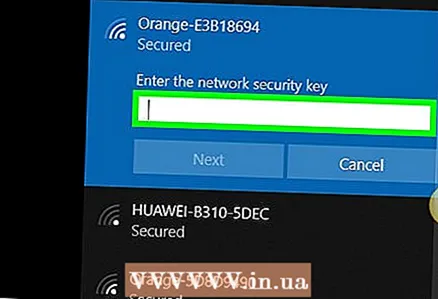 5 तुमचा पासवर्ड एंटर करा आणि क्लिक करा पुढील. आपण योग्य संकेतशब्द प्रविष्ट केल्यास, संगणक निवडलेल्या प्रवेश बिंदूद्वारे इंटरनेटशी कनेक्ट होईल.
5 तुमचा पासवर्ड एंटर करा आणि क्लिक करा पुढील. आपण योग्य संकेतशब्द प्रविष्ट केल्यास, संगणक निवडलेल्या प्रवेश बिंदूद्वारे इंटरनेटशी कनेक्ट होईल.
2 पैकी 2 पद्धत: macOS
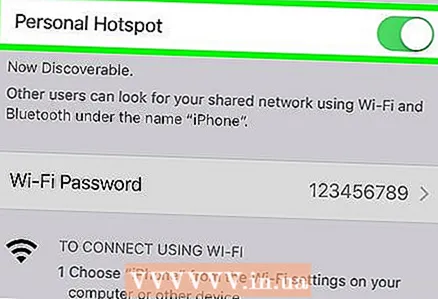 1 मोबाइल हॉटस्पॉट चालू करा. जर तुम्ही अँड्रॉइड डिव्हाइस किंवा आयफोन हॉटस्पॉट म्हणून वापरत असाल तर ते आता चालू करा.
1 मोबाइल हॉटस्पॉट चालू करा. जर तुम्ही अँड्रॉइड डिव्हाइस किंवा आयफोन हॉटस्पॉट म्हणून वापरत असाल तर ते आता चालू करा. 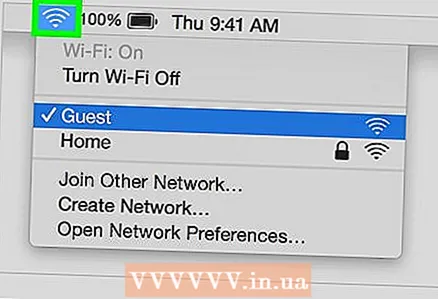 2 चिन्हावर क्लिक करा
2 चिन्हावर क्लिक करा  . आपल्याला ते स्क्रीनच्या वरच्या उजव्या कोपर्यात मेनू बारमध्ये सापडेल. उपलब्ध वायरलेस नेटवर्कची सूची उघडेल.
. आपल्याला ते स्क्रीनच्या वरच्या उजव्या कोपर्यात मेनू बारमध्ये सापडेल. उपलब्ध वायरलेस नेटवर्कची सूची उघडेल. 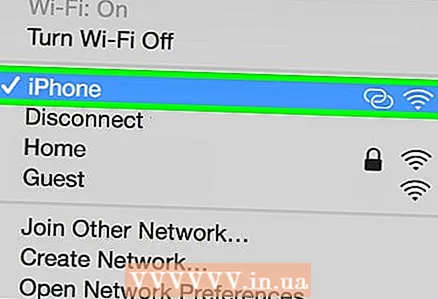 3 इच्छित प्रवेश बिंदू निवडा. जर तो तुमचा स्मार्टफोन असेल तर त्याच्या नावावर टॅप करा. आता तुमचा पासवर्ड टाका.
3 इच्छित प्रवेश बिंदू निवडा. जर तो तुमचा स्मार्टफोन असेल तर त्याच्या नावावर टॅप करा. आता तुमचा पासवर्ड टाका. - आपल्याला संकेतशब्द प्रविष्ट करण्याची आवश्यकता नसल्यास, हे बहुधा सार्वजनिक नेटवर्क आहे. परंतु यापैकी काही नेटवर्क (उदाहरणार्थ, कॅफे किंवा विमानतळांमध्ये) अतिरिक्त चरणांची आवश्यकता आहे. आपल्या वेब ब्राउझरमध्ये, www.ya.ru पत्ता प्रविष्ट करा - जर एखादे पृष्ठ उघडले जे आपल्याला नियम स्वीकारण्यास किंवा खाते तयार करण्यास सांगत असेल तर इंटरनेटवर प्रवेश करण्यासाठी स्क्रीनवरील सूचनांचे अनुसरण करा. जर यांडेक्स मुख्यपृष्ठ उघडले, तर पुढील चरणावर जा.
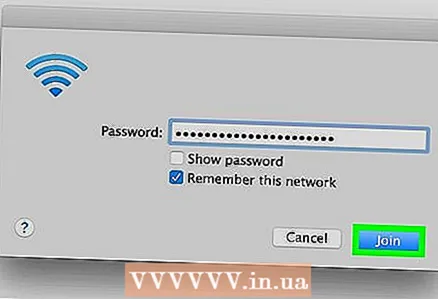 4 तुमचा पासवर्ड एंटर करा आणि क्लिक करा कनेक्ट करा. आपण योग्य संकेतशब्द प्रविष्ट केल्यास, संगणक निवडलेल्या प्रवेश बिंदूद्वारे इंटरनेटशी कनेक्ट होईल.
4 तुमचा पासवर्ड एंटर करा आणि क्लिक करा कनेक्ट करा. आपण योग्य संकेतशब्द प्रविष्ट केल्यास, संगणक निवडलेल्या प्रवेश बिंदूद्वारे इंटरनेटशी कनेक्ट होईल.



